
Pannello di controllo
D1. È possibile eliminare i suoni emessi all'azionamento dei tasti sulla macchina?
R1. Sì. I suoni emessi all'azionamento dei tasti sul Pannello a sfioramento possono essere eliminati, oppure si può regolare il volume.
D1. È possibile eliminare i suoni emessi all'azionamento dei tasti sulla macchina?
Come effettuare l'impostazione
Premere [Accessibilità] e selezionare [Impostazione suono].
Per impostare se emettere i suoni all'azionamento dei tasti, o altri suoni, selezionare [Impostazione suono] e specificare se emettere i suoni corrispondenti.
Impostazioni
Descrizione
[Tutti i toni]
Specificare se emettere tutti i suoni.
[Suono di conferma]
Impostare se emettere o meno un suono per avvisare che avviene un'operazione sul Pannello di controllo oppure sul Pannello a sfioramento.
[Suono completato con successo]
Impostare se emettere o meno un suono per avvisare che un'operazione è riuscita.
[Suono preparazione completata]
Impostare se emettere o meno un suono per avvisare che questa macchina è pronta per le operazioni.
[Suono avvertimento]
Impostare se emettere o meno un suono per avvisare della necessità di sostituire una parte, oppure del verificarsi di un errore.
Fare clic su [OK].
Selezionare una voce per impostare il volume.
L'impostazione volume del suono è disattivata per le voci di cui l'emissione del suono è impostata su [Off] nell'[Impostazione suono].
Impostazioni
Descrizione
[Suono conferma operazione]
[Suono conferma immissione]
Impostare il volume del suono da emettere quando un tasto viene premuto sul Pannello di controllo oppure sul Pannello a sfioramento. Selezionare il volume tra [Alto], [Medio], e [Basso].
[Suono non valido]
Impostare il volume del suono da emettere quando un'operazione non valida per il tasto avviene sul Pannello di controllo oppure sul Pannello a sfioramento. Selezionare il volume tra [Alto], [Medio], e [Basso].
[Suono di base]
Impostare il volume di uscita quando l'opzione predefinita è selezionata da un elenco in cui una singola opzione viene specificata a rotazione. Selezionare il volume tra [Alto], [Medio], e [Basso].
[Suono completato con successo]
[Suono operazione completata]
Impostare il volume del suono da emettere quando un'operazione è completata normalmente. Selezionare il volume tra [Alto], [Medio], e [Basso].
[Suono trasmissione completata]
Impostare il volume del suono da emettere quando un'operazione correlata alle comunicazioni è completata normalmente. Selezionare il volume tra [Alto], [Medio], e [Basso].
[Suono preparazione completata]
Impostare il volume del suono emesso quando questa macchina è pronta. Selezionare il volume tra [Alto], [Medio], e [Basso].
[Suono avvertimento]
[Suono bassa cautela (livello 1)]
Impostare il volume del suono emesso quando un messaggio è visualizzato sul Pannello a sfioramento indicando che la scadenza di sostituzione è prossima per le parti da rifornire oppure da sostituire. Selezionare il volume tra [Alto], [Medio], e [Basso].
[Suono bassa cautela (livello 2)]
Impostare il volume del suono emesso quando viene effettuata un'operazione errata. Selezionare il volume tra [Alto], [Medio], e [Basso].
[Suono bassa cautela (livello 3)]
Impostare il volume del suono emesso quando si verifica un errore che può essere risolto facendo riferimento al messaggio visualizzato sulla schermata, oppure alle istruzioni contenute nel manuale. Selezionare il volume tra [Alto], [Medio], e [Basso].
[Suono avvertimento grave]
Specificare il volume da applicare quando si verifica un problema nell'installazione della cartuccia toner o del contenitore toner usato oppure un errore che necessita dell'intervento di un tecnico dell'assistenza. Selezionare il volume tra [Alto], [Medio], e [Basso].
Selezionare il livello del volume, quindi premere [OK].
D2. Su questa macchina sembra essere attivata l'autenticazione utente. Come fare per autenticarsi ed essere autorizzati a utilizzare la macchina?
R2. Verificare con l'amministratore se si è un utente registrato in questa macchina.
Se si è un utente registrato, ottenere il nome utente e la password dall'amministratore, effettuare l'autenticazione utente tramite questa macchina, il driver di stampa, Web Connection, l'unità di autenticazione biometrica, oppure l'unità con scheda di autenticazione IC, quindi accedere a questa macchina.
In alternativa, accedere a questa macchina con i privilegi di utente pubblico.
D2. Su questa macchina sembra essere attivata l'autenticazione utente. Come fare per autenticarsi ed essere autorizzati a utilizzare la macchina?
Come effettuare l'impostazione: autenticarsi come utente su questa macchina
Inserire il [Nome uten.] e la [Password] registrata in questa macchina, quindi premere [Login]. Quando l'autenticazione è riuscita, si è autorizzati ad operare su questa macchina.
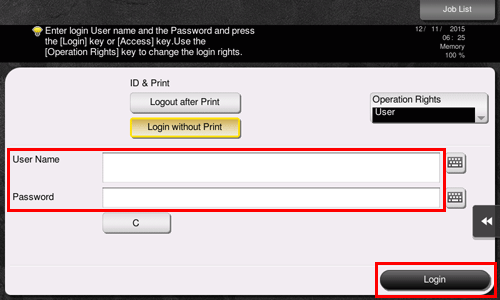
Come effettuare l'impostazione: autenticarsi come utente sul driver di stampa
Aprire il file nell'applicazione, quindi fare clic su [File]. Selezionare [Stampa] dal menu.
Selezionare questo prodotto da [Seleziona stampante] (oppure [Nome stampante]) quindi fare clic su [Preferenze] (oppure [Proprietà]).
Sulla scheda [Base], fare clic su [Autenticazione/Traccia volume...]
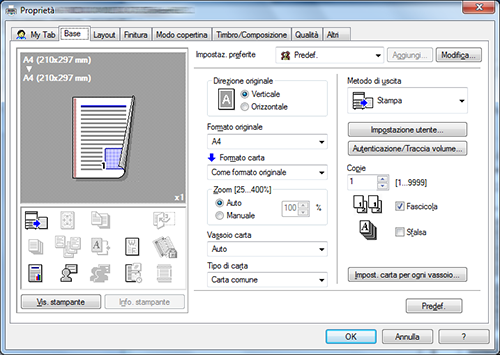
Selezionare [Utente destinatario], inserire il [Nome utente] e la [Password] che sono stati registrati nella macchina, quindi fare clic su [OK].
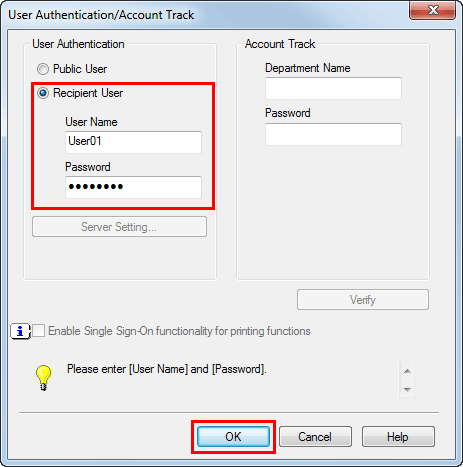
Fare clic su [OK].
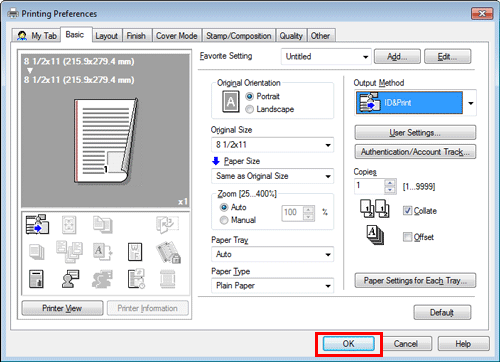
Fare clic su [Stampa].
Una volta completata con successo l'autenticazione utente, il file viene stampato.
Come effettuare l'impostazione: autenticazione utente per Web Connection
Avviare un browser web, immettere l'indirizzo IP della macchina nel campo URL, quindi premere il tasto [Invio].
Inserire il [Nome utente] e la [Password] registrati in questa macchina, quindi fare clic su [Accesso]. Quando l'autenticazione è riuscita, si è autorizzati ad operare su Web Connection.
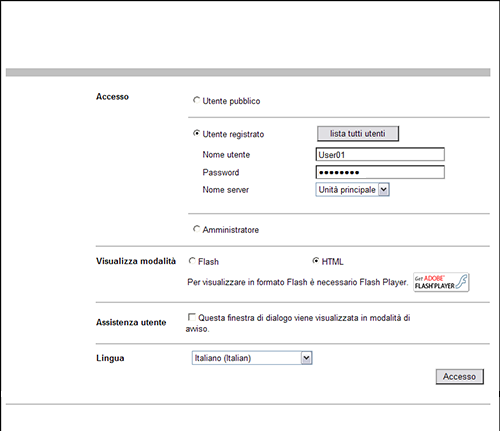
Come effettuare l'impostazione: autenticarsi come utente su un'unità di autenticazione biometrica oppure con scheda IC
I metodi seguenti sono utilizzati per l'autenticazione biometrica oppure basata su scheda IC. Quando l'autenticazione è riuscita, si è autorizzati ad operare su questa macchina.
[Autenticazione 1-a-molti]
Posizionare il dito sull'Unità di autenticazione (tipo biometrico) per effettuare l'autenticazione.[Autenticazione 1-a-1]
Inserire il nome utente, quindi posizionare il dito sull'Unità di autenticazione (tipo biometrico) per effettuare l'autenticazione.[Scheda aut.]
Posizionare la scheda IC o un terminale Android compatibile con NFC sull'Unità di autenticazione (tipo scheda IC) per effettuare l'autenticazione.[Scheda aut. + Password]
Posizionare la scheda IC o il terminale Android compatibile con NFC sull'Unità di autenticazione(tipo scheda IC), quindi inserire la password per effettuare l'autenticazione.
Delle impostazioni differenti di questa macchina e l'Unità di autenticazione opzionale che può essere installata su di essa supportano dei metodi differenti di autenticazione biometrica/basati su scheda IC.
D3. È possibile personalizzare il Pannello di controllo?
A3. Sì, è possibile configurare una funzione da visualizzare nel menu principale o da assegnare ad un tasto del Pannello di controllo, o modificare il tema del menu principale.
D3. È possibile personalizzare il Pannello di controllo?
Come effettuare l'impostazione: personalizzare il menu principale
Premere [Utilità], quindi selezionare [Impostazioni Amministratore].
Inserire la password, quindi premere [OK].
Selezionare [Impostazioni di sistema] - [Imp. pers. display] - [Impostazioni predefinite menu principale].
Selezionare un tasto del menu principale.
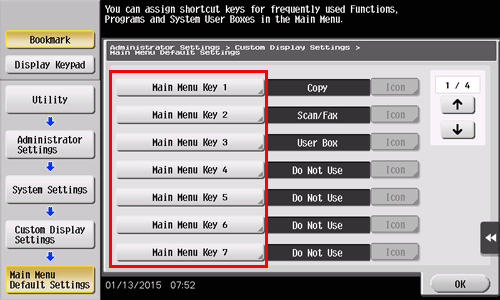
Selezionare [ON], specificare la funzione da assegnare al tasto selezionato, quindi premere [OK].
Le funzioni sono visualizzate in una struttura gerarchica per categoria. Continuare la selezione delle funzioni per scendere nella gerarchia fino a visualizzare la funzione desiderata sul menu principale.
Fare clic su [OK].
Come effettuare l'impostazione: personalizzare un tasto del Pannello di controllo
Premere [Utilità], quindi selezionare [Impostazioni Amministratore].
Inserire la password, quindi premere [OK].
Selezionare [Impostazioni di sistema] - [Impostazioni tasto registrato] - [Tasti].
Selezionare un tasto da assegnare a un'altra funzione.
Selezionare la funzione desiderata, quindi premere [OK].
Come effettuare l'impostazione: modifica di una funzione assegnata al menu cursione
Premere [Utilità], quindi selezionare [Impostazioni Amministratore].
Inserire la password, quindi premere [OK].
Selezionare [Impostazioni di sistema] - [Impostazioni tasto registrato] - [Pulsante].
Selezionare un tasto da assegnare a un'altra funzione.
Selezionare la funzione desiderata, quindi premere [OK].
Come effettuare l'impostazione: modificare il tema del menu principale
Premere [Utilità], quindi selezionare [Impostazioni Amministratore].
Inserire la password, quindi premere [OK].
Selezionare [Impostazioni di sistema] - [Imp. pers. display] - [Impostazioni di visualizzazione menu principale].
Selezionare il tema desiderato, quindi premere [OK].
È possibile registrare un'immagine nella macchina per usarla come tema del menu principale. È possibile registrare fino a tre file di immagini. Per registrare un tema, collegare a questa macchina il dispositivo di memoria USB contenente il tema desiderato, quindi premere [Registra].
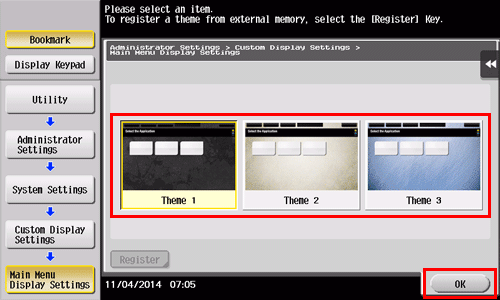
Per poter essere registrata come tema per il menu principale, un'immagine deve essere configurata seguendo le disposizioni seguenti.
Tipo di file: PNG
Dimensioni file: 1.5 MB o meno
Formato di visualizzazione: larghezza 1024 pixel o meno, altezza 768 pixel o meno (al momento della registrazione un'immagine viene ridotta a 800 pixel di larghezza e 480 pixel di altezza, mentre le proporzioni dell'immagine originale restano invariate). )





